
Po skompletowaniu wymaganych modułów, uruchomieniu komputera i wstępnych przygotowaniach do instalacji systemu operacyjnego nadszedł czas na jego instalację. W środowisku RomWBW proces instalacji systemu polega na przeniesieniu odpowiedniego obrazu na nośnik, który powstał w trakcie generowania oprogramowania. Odpowiednie pliki obrazów znajdziemy w folderze /Binary i są one przygotowane do zapisu na dyskietkę 1.44MB lub na dysk twardy/kartę CF. Odmienną filozofię przyjęto dla środowisk, które nie posługują się dodatkową warstwą logiczną pomiędzy sprzętem a systemem operacyjnym. Tu przykładowo przedstawię ścieżkę postępowania dla Small Computer Monitor (SCM), w środowisku Windows przy wykorzystaniu oprogramowania Tera Term.
W celu instalacji systemu pierwszą operacją jaką należy dokonać po połączeniu się oprogramowaniem terminala jest przygotowanie karty CF do pracy z systemem operacyjnym. Na początku warto sprawdzić poprawność jej identyfikacji modelu i wielkości programem Compact Flash Information zawartej na stronie autora SCM. Uruchomienie pobranego programu należy dokonać poprzez przesłanie go na uruchamiany komputer w programie terminala Tera Term (polecenie File->Send file…) i następnie uruchomieniu go komendą: G 8000. W podobny sposób będziemy przesyłać i uruchamiać kolejne programy. Wcześniej warto ustawić sobie katalog roboczy w którym znajdują się potrzebne do instalacji programy poleceniem File->Change directory… by nie trzeba było ich za każdym razem szukać. Po wstępnej weryfikacji poprawności działania karty CF (o problemach z kompatybilnością pisałem wcześniej) możemy przystąpić do wyczyszczenia katalogów dysków systemu operacyjnego programem CF Format wczytując plik ’SCM_CF_Format_code8000.hex’.
Po przygotowaniu dysku możemy przystąpić do procesu przeniesienia na niego systemu operacyjnego. Pakiety zawierające system CP/M dla standardowych konfiguracji znajdziemy na stronie opisującej instalację CP/M pod SCM. Musimy wybrać odpowiednią wersję zgodną z posiadanym procesorem i modułem transmisji szeregowej, a następnie możemy przystąpić do przeniesienia systemu operacyjnego na dysk programem ’CPM-x_SCM_PutSysPlus_128MB_code8000.hex’. Po dokonaniu tej operacji można już uruchomić system operacyjny komendą CPM z poziomu SCM.
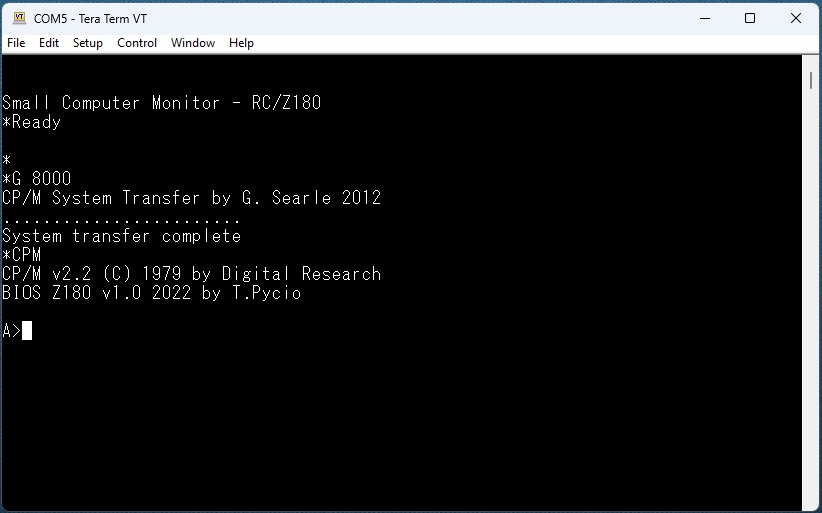
W przypadku gdy nasz układ transmisji szeregowej nie jest zgodny z dostępnymi tam konfiguracjami (inny układ scalony lub sposób jego adresowania) należy samodzielnie przygotować taki system lub skorzystać z pakietów dostępnych poniżej (z biegiem czasu będę dodawać tu kolejne).
Obecnie mamy już zainstalowany system operacyjny lecz nie mamy żadnych aplikacji i możliwości ich przesłania na dysk. Należy dograć z poziomu monitora SCM program do transferu plików dla systemu CP/M. Powszechnie używany jest program 'DOWNLOAD.COM’ który odnajdziemy we wcześniej opisywanych pakietach oprogramowania i możemy go zainstalować po przesłaniu i uruchomieniu programu ’CPM-x_SCM_Install_Download_code8000.hex’ postępując z zawartymi na ekranie instrukcjami. Zapisany program uruchamiamy z poziomu CP/M i mamy możliwość przesłania odpowiednio przygotowanych zestawów oprogramowania (te również są tam dostępne w postaci plików tekstowych rozpoczynających się pkg) wydając komendę DOWNLOAD i rozpoczęciu przesyłania poprzez znany już wybór w menu terminala File->Send file… Przedstawiony sposób jest niestety bardzo kłopotliwy, wymaga on specjalnego przygotowania oprogramowania by móc przesłać je w ten sposób oraz niezawodność tego rodzaju transmisji pozostawia wiele do życzenia (często należy zmniejszyć prędkość transmisji, dodać dodatkowe opóźnienia po wysłaniu każdego znaku) i mnie rzadko udaje się w ten sposób przesłać cokolwiek. Rozwiązaniem tego problemu jest użycie pakietowej transmisji xmodem, który w niezawodny sposób umożliwia transfer od/do PC plików i zarazem jest podstawowym programem do ich przesyłania w systemie CP/M.
Po zapisaniu go na dysku z poziomu systemu CP/M uruchamiamy transmisję po wydaniu komendy: XM <nazwa_pliku> /R i następnie wskazanie i przesłaniu tego pliku poprzez terminal za pomocą File->Transfer->XMODEM->Send… W tym miejscu należy zwrócić uwagę na potrzebę wcześniejszego wybrania katalogu roboczego, ponieważ transmisja xmodem po 10 nieotrzymanych pakietach przerywa transmisję uznając ją za nieudaną, a poszukiwanie potrzebnego pliku na dysku PC może przekroczyć ten czas, w szczególności gdy procesor zestawu RCBus* jest o wyższym taktowaniu niż standardowy zegar systemowy. W przypadku, gdy nasza sprawność obsługi jest niewystarczająca można się posiłkować prostym makrem dla Tera Term, który należy skopiować do Notatnika i zapisać go z rozszerzeniem .ttl
inputbox 'File' 'Send'
filename = inputstr
sendln 'A:XM 'filename' /R'#13#10
wait 'CON'
strinsert filename 1 'C:\CPM\'
xmodemsend filename 1
To makro należy dostosować do swoich potrzeb (np. w przykładzie folder C:\CPM\ zawiera programy do przesłania) i jest tylko zarysem do własnego jego rozwinięcia. Zapisane makro (np. pod nazwą 'send.ttl’) uruchamiamy w programie terminala z menu Control->Macro
Ostatnią kwestią jest oprogramowanie które chcemy posiadać na zestawie RCBus*. W sieci jest dostępna cała różnorodność oprogramowania, aplikacji, języków programowania, programów narzędziowych,… i od nas zależy co chcemy zainstalować. Podstawowe oprogramowanie zawarłem poniżej.
Na koniec ważna uwaga: „System operacyjny nas nie ogranicza, jedynym ograniczeniem jest nasza wyobraźnia” ma to szczególne znaczenie dla tak prostych systemów jak CP/M, które nie posiadają żadnej ochrony a program użytkownika przejmuje pełną kontrolę na komputerem i ma do dyspozycji wszystkie możliwości jaką niesie ze sobą system modułowy RCBus*.
*RCBus to rozwinięcie i ujednolicenie istniejących standardów RC80, RC2014™,RC6809 nie naruszające praw właścicieli znaków zastrzeżonych, działające na znormalizowanej 80 pinowej szynie danych.
